怎么永久关闭Win10系统的强制更新?有效的Win10强制更新关闭方法
我们在使用win10系统的时候会不想更新,虽然更新没有什么问题但是由于不同用户们的需求不一样,那么怎么永久关闭win10的强制更新?下面就让本站来为用户们来仔细的介绍一下有效的Win10强制更新关闭方法吧。
![]()
Ghost Win10 轻量纯净版64位 V2023 [电脑系统]
大小:4.84 GB
类别:其他版本
立即下载
有效的Win10强制更新关闭方法
方法一:服务中关闭Win10自动更新
1、按键盘的win+R打开运行。
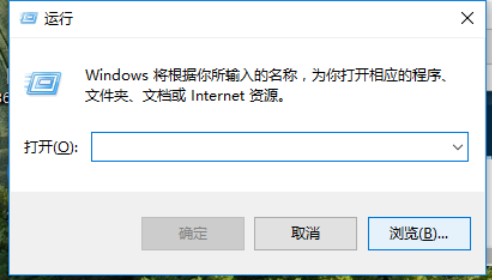
2、输入“services.msc”点击确定。
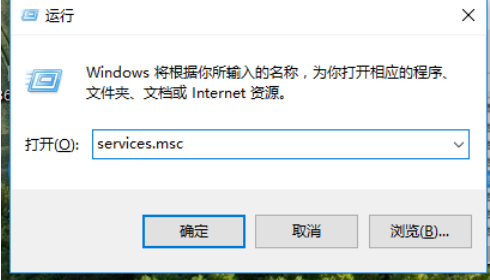
3、在弹出来的服务中、找到“Windows Update”
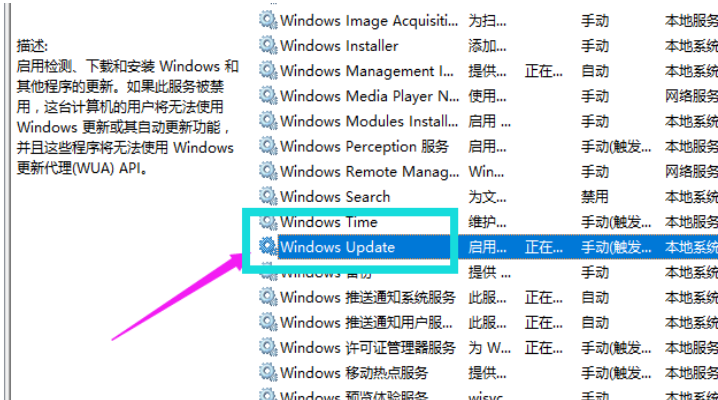
4、双击、在启动类型处选择“禁用”然后点击应用。
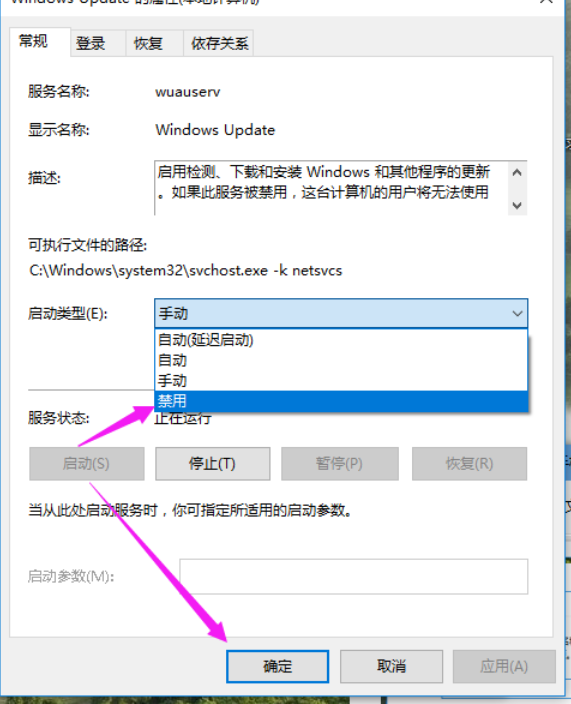
5、最后自动更新已关闭
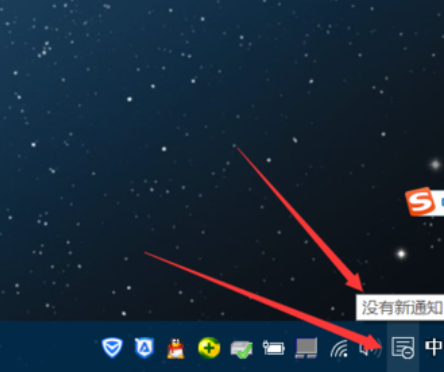
6、点击“所有设置”
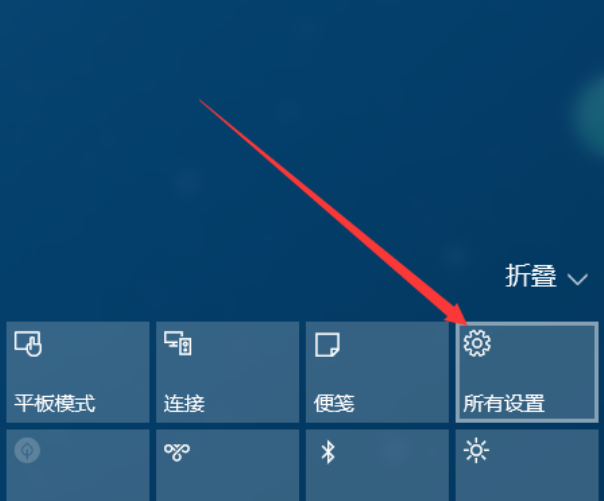
7、选择“更新和安全”
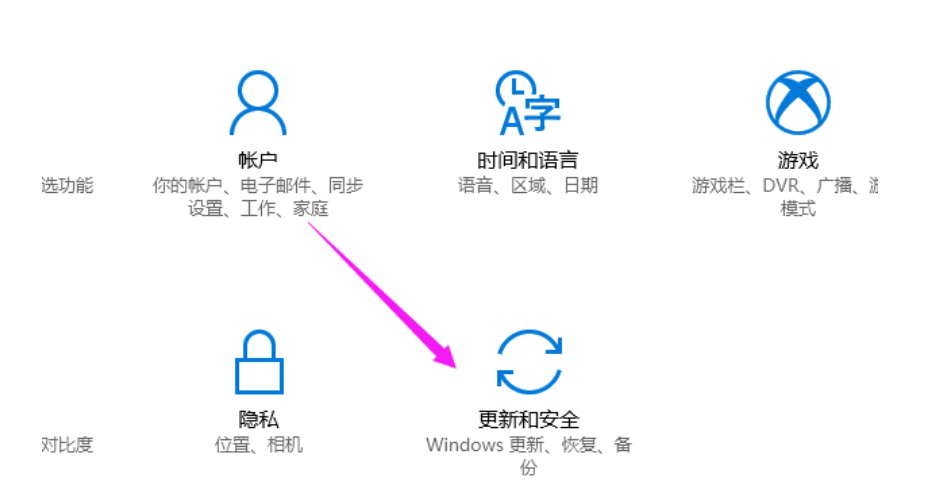
8、可以看到已经无法更新了。
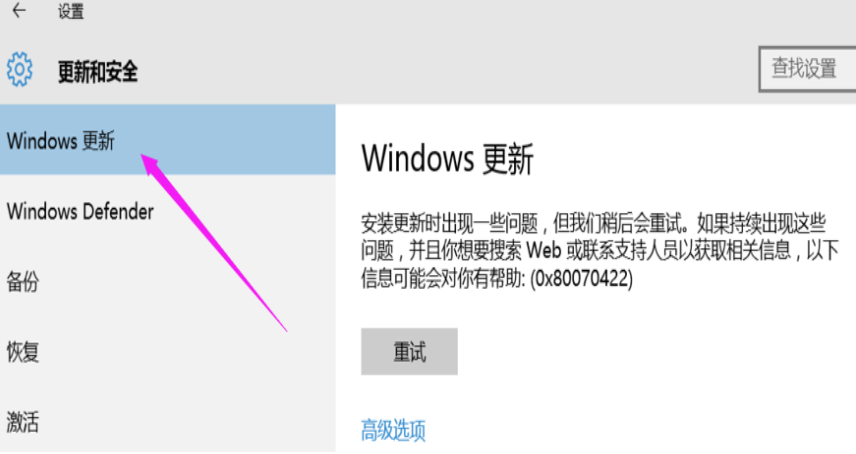
方法二:注册表中关闭Win10自动更新
1、为了防止Win10自动更新还会死灰复燃,需要在注册表设置中巩固一下。使用 Win + R 组合快捷键,打开运行对话框,输入命名 regedit,点击下方确定打开注册表。
2、在注册表中,找到并定位到 HKEY_LOCAL_MACHINE\SYSTEM\CurrentControlSet\Services\UsoSvc,然后在右侧找到Start键,右键点击修改,把start值改成16进制,值改为4,点击确定。
3、在右侧找到 FailureActions键,右键点击修改该键的二进制数据,将“0010”、“0018”行的左起第5个数值由原来的“01”改为 00,点击下方的 确定。
方法三:组策略关闭Win10自动更新服务
1、我们还可以在组策略中关闭Win10更新,操作:使用 Win + R 组合快捷键打开运行命令操作框,输入gpedit.msc,点击下方的确定。
2、在组策略编辑器中,依次展开计算机配置-管理模板-Windows组件 – Windows更新 ,在右侧配置自动更新设置中,将其设置为已禁用并点击下方的确定保存即可,如下所示。
3、之后还需要再找到删除使用所有Windows更新功能的访问权限,选择已启用,完成设置后,点击“确定”保存。
方法四:任务计划关闭Win10自动更新
1、使用 Win + R 组合快捷键打开运行操作框,输入命令taskschd.msc,点击确定打开任务计划程序。
2、在任务计划程序的设置界面中,依次展开任务计划程序库-Microsoft – Windows – WindowsUpdate,把里面的项目都设置为禁用
你所使用的用户账户没有禁用此任务的权限
对于许多小伙伴反馈的步骤14中出现的“你所使用的用户账户没有禁用此任务的权限”,解决办法:
(1)右键点击该计划任务项,选择“属性”菜单项。
(2)点击“更改用户或组”,点击左下角的“高级”按钮。
(3)点击“立即查找”按钮,选择超级管理员用户(Administrator),点击“确定”按钮。
(4)可以看到在选择用户或组窗口中已添加了该用户,点击“确定”按钮。
(5)回到计划任务项属性窗口中,勾选“使用最高权限运行”,点击“确定”按钮就可以了。
最新推荐
-
excel怎么把一列数据拆分成几列 excel一列内容拆分成很多列

excel怎么把一列数据拆分成几列?在使用excel表格软件的过程中,用户可以通过使用excel强大的功能 […]
-
win7已达到计算机的连接数最大值怎么办 win7连接数达到最大值

win7已达到计算机的连接数最大值怎么办?很多还在使用win7系统的用户都遇到过在打开计算机进行连接的时候 […]
-
window10插网线为什么识别不了 win10网线插着却显示无法识别网络

window10插网线为什么识别不了?很多用户在使用win10的过程中,都遇到过明明自己网线插着,但是网络 […]
-
win11每次打开软件都弹出是否允许怎么办 win11每次打开软件都要确认

win11每次打开软件都弹出是否允许怎么办?在win11系统中,微软提高了安全性,在默认的功能中,每次用户 […]
-
win11打开文件安全警告怎么去掉 下载文件跳出文件安全警告

win11打开文件安全警告怎么去掉?很多刚开始使用win11系统的用户发现,在安装后下载文件,都会弹出警告 […]
-
nvidia控制面板拒绝访问怎么办 nvidia控制面板拒绝访问无法应用选定的设置win10

nvidia控制面板拒绝访问怎么办?在使用独显的过程中,用户可以通过显卡的的程序来进行图形的调整,比如英伟 […]
热门文章
excel怎么把一列数据拆分成几列 excel一列内容拆分成很多列
2win7已达到计算机的连接数最大值怎么办 win7连接数达到最大值
3window10插网线为什么识别不了 win10网线插着却显示无法识别网络
4win11每次打开软件都弹出是否允许怎么办 win11每次打开软件都要确认
5win11打开文件安全警告怎么去掉 下载文件跳出文件安全警告
6nvidia控制面板拒绝访问怎么办 nvidia控制面板拒绝访问无法应用选定的设置win10
7win11c盘拒绝访问怎么恢复权限 win11双击C盘提示拒绝访问
8罗技驱动设置开机启动教程分享
9win7设置电脑还原点怎么设置 win7设置系统还原点
10win10硬盘拒绝访问怎么解决 win10磁盘拒绝访问
随机推荐
专题工具排名 更多+





 闽公网安备 35052402000376号
闽公网安备 35052402000376号